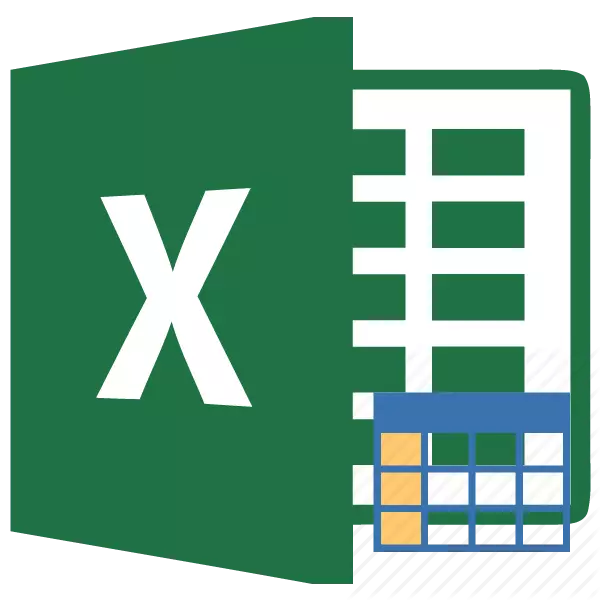
Duk da yake aiki da na'urar mai kwakwalwa Tables, shi ne quite na kowa ta yi aiki tare da dukan data jeri. A daidai wannan lokaci, wasu ayyuka nufa cewa duka kungiyar da Kwayoyin dole ne a tuba a zahiri a cikin dannawa daya. Excel yana da kayan aikin da ba ka damar gudanar da irin wadannan ayyuka. Bari mu gano yadda za a gudanar da bayanai iri-iri a cikin wannan shirin.
Ayyuka da iri-iri
An tsararru ne data kungiyar da aka located a kan takardar a m Kwayoyin. By kuma manyan, wani tebur za a iya daukan wani tsararru, amma ba kowane daga cikinsu shi ne wani tebur, kamar yadda zai iya zama kawai a zangon. A cikin mahaluži, waɗannan wurare na iya zama daya-girma ko biyu-girma (matrix). A cikin farko case, duk data aka located kawai a daya shafi ko jere.
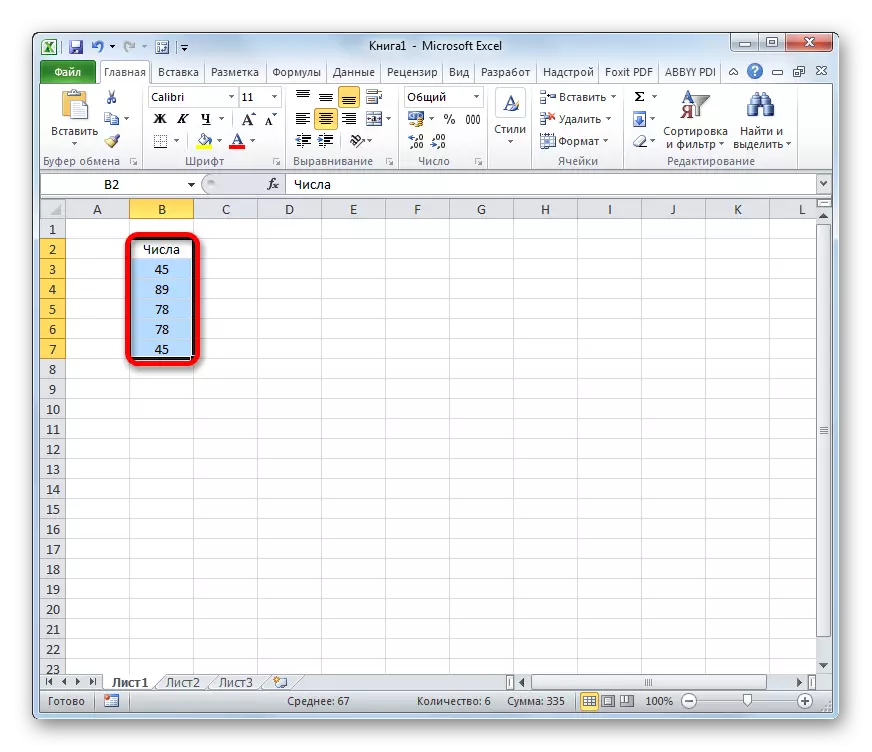
A karo na biyu - da dama a lokaci guda.
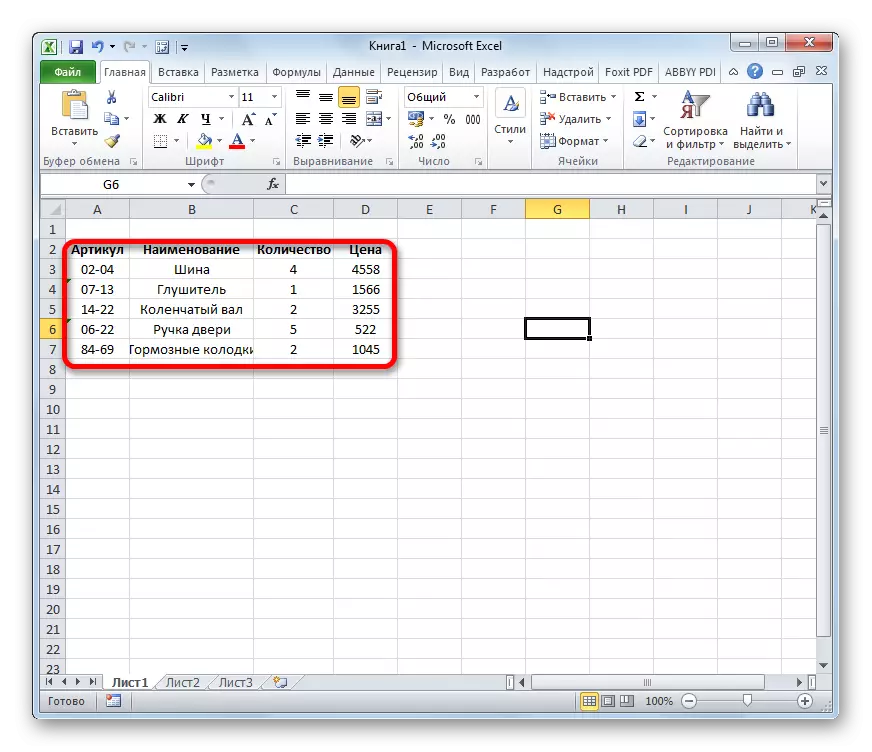
Bugu da kari, a cikin daya-girma iri-iri, a kwance, kuma a tsaye da irin ana ware, dangane da abin da suka wakilci - wani layi ko shafi.
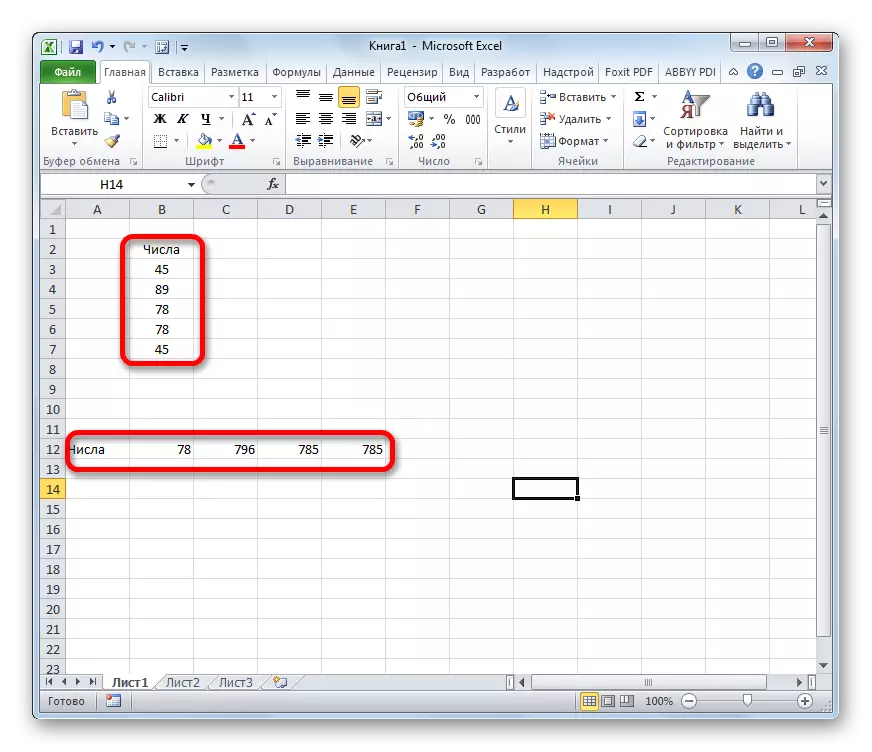
Ya kamata a lura da cewa algorithm na aikin da irin wannan jeri na da ɗan daban-daban daga mafi saba gudanar da guda Kwayoyin, ko da yake akwai mutane da yawa da na kowa tsakanin su. Bari ta la'akari da nuances na irin wadannan ayyuka.
Halittar dabara
Tsararru dabara ne mai magana da wanda zangon aka sarrafa domin ya sami wani karshe sakamakon nuna da wani m tsararru, ko a daya cell. Alal misali, domin ninka daya iyaka a kan na biyu tambaya da dabara bisa ga wadannan samfuri:
= Address_massiva1 * address_massiva2
A kan data jeri, ka kuma iya yi tarawa, da subtraction, division da sauran ilmin lissafi mataki.
Tsararru tsarawa da tsari na adireshin da ta farko cell da kuma karshen rabu da ciwon. Idan fuska ne biyu-girma, sa'an nan na farko da kuma karshe Kwayoyin suna diagonally daga juna. Alal misali, da adireshin wata daya-girma tsararru iya zama: A2: A7.

Da kuma bayyanar da adireshin biyu-girma kewayon ne kamar haka: A2: D7.

- Don lissafa da irin wannan dabara, kana bukatar ka haskaka da wuri a kan takardar to wanda sakamakon za a nuna, da kuma shigar da dabara domin lissafi a cikin kirtani.
- Bayan shigar, ya kamata ka ba latsa shiga button, kamar yadda ya saba, da kuma buga Ctrl + Shift + Shigar da key hade. Bayan haka, magana a cikin kirtani dabarbari za a ta atomatik dauka a curly Katakon, kuma Kwayoyin a kan takardar za a cike da data samu a sakamakon lissafi, a cikin gaba dayan kasaftawa kewayo.
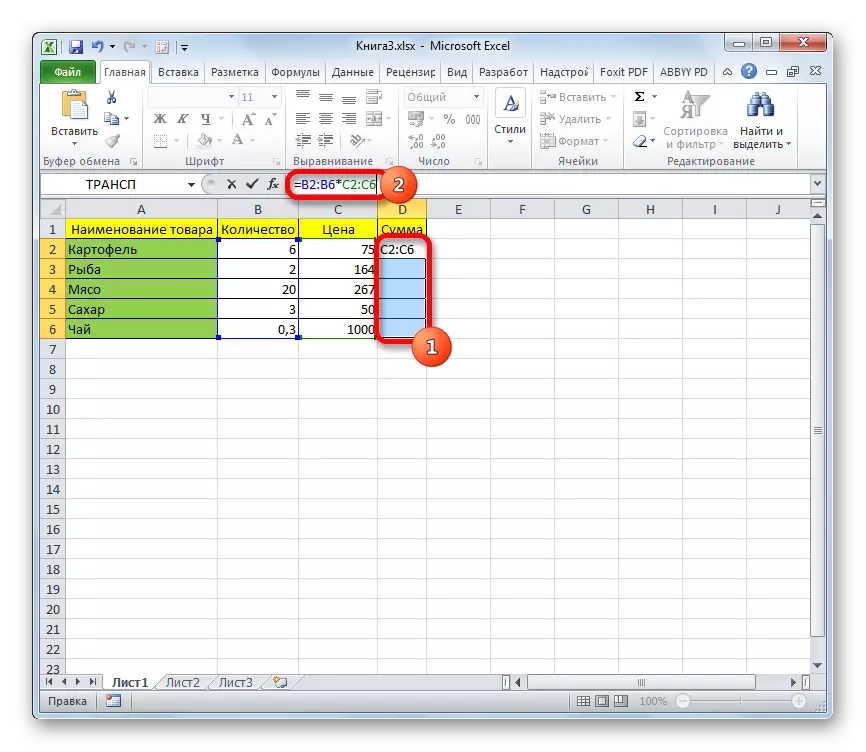
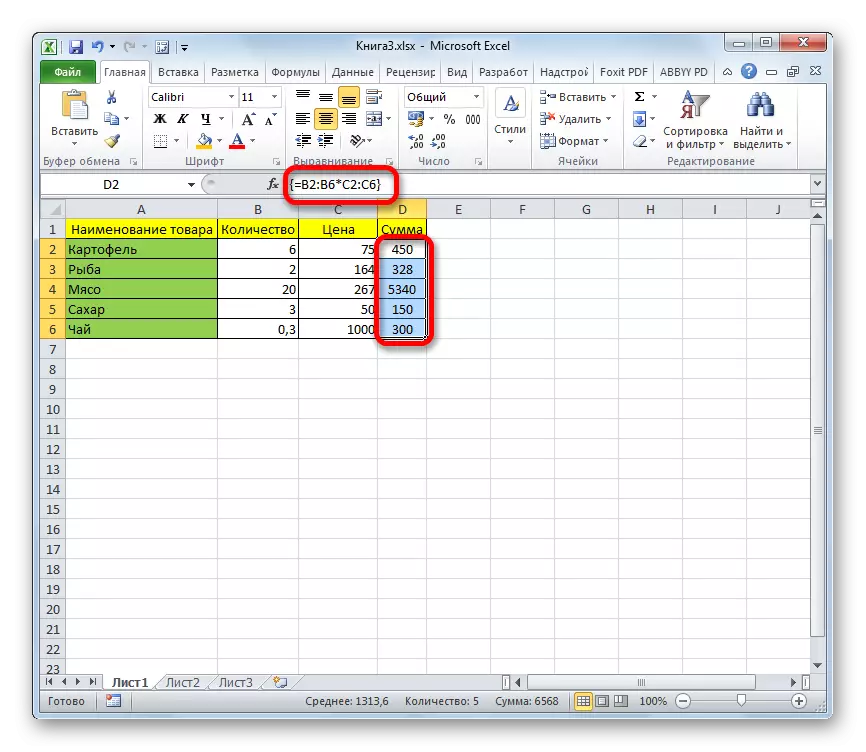
Canza abubuwan da ke cikin tsararru
Idan ka ci gaba da share abubuwanda ke ciki ko canza kowane sel, wanda yake a cikin kewayon inda sakamakon yake fitarwa, za a kammala aikinku. Hakanan babu abin da zai fito idan kuna ƙoƙarin shirya bayanan a cikin layi na ayyuka. A lokaci guda, saƙon bayanai ya bayyana wanda ba za a ce ba zai yuwu a canza wani ɓangare na tsararru ba. Wannan sakon zai bayyana ma idan ka ba su da burin yin wani canje-canje, da kuma gare ku, kamar bazata latsa linzamin kwamfuta a kan iyaka na zangon.

Idan ka rufe, wannan shine saƙo ta hanyar "Ok", sannan ka yi kokarin matsar da siginan kwamfuta ta amfani da maɓallin linzamin kwamfuta ta amfani da maɓallin linzamin kwamfuta, kawai saƙon bayanai zai sake bayyana. Ba zai yuwu a rufe taga shirin ba ko adana takaddar. Duk lokacin da zai bayyana wannan saƙon mai ban haushi ne wanda ke toshe kowane aiki. Kuma akwai hanyar fita daga halin kuma yana da sauki
- Kusa da bayanai taga ta danna kan "Ok" button.
- Sannan danna maballin "Santawar", wanda yake cikin rukunin gungun gumakan zuwa hagu na layin dabara, kuma alama ce a cikin hanyar gicciye. Hakanan zaka iya danna maballin ESC akan maballin. Bayan kowane ɗayan waɗannan ayyukan za a soke, kuma zaka iya aiki tare da takardar kamar yadda a da.

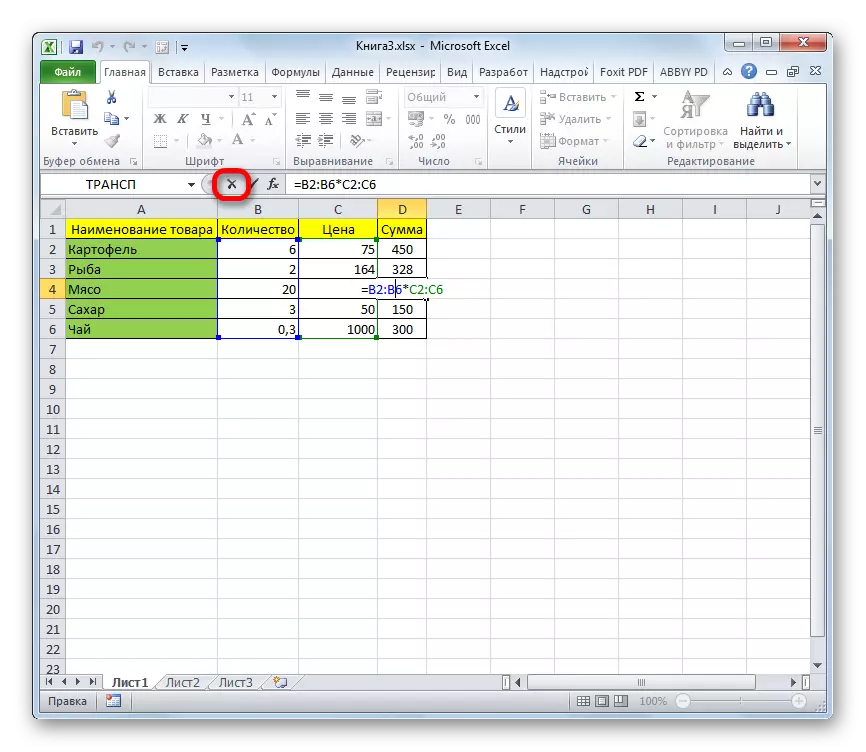
Amma abin da za a yi, idan da gaske kuna buƙatar cire ko canza tsarin warwarewa? A wannan yanayin, bi ayyukan da ke ƙasa.
- Don canza tsari, haskaka siginan kwamfuta ta hanyar rufe maɓallin linzamin kwamfuta na hagu, duk kewayon a kan takardar shi. Wannan yana da matukar muhimmanci, tunda idan kun zabi wani tantanin halitta daya ne kawai, to babu abin da zai yi aiki. Sannan a cikin tsari na dabara, ciyar da daidaitaccen daidaitawa.
- Bayan canje-canje aka yi, rubuta Ctrl + Shift + Es Es Escos. Za'a canza dabara.
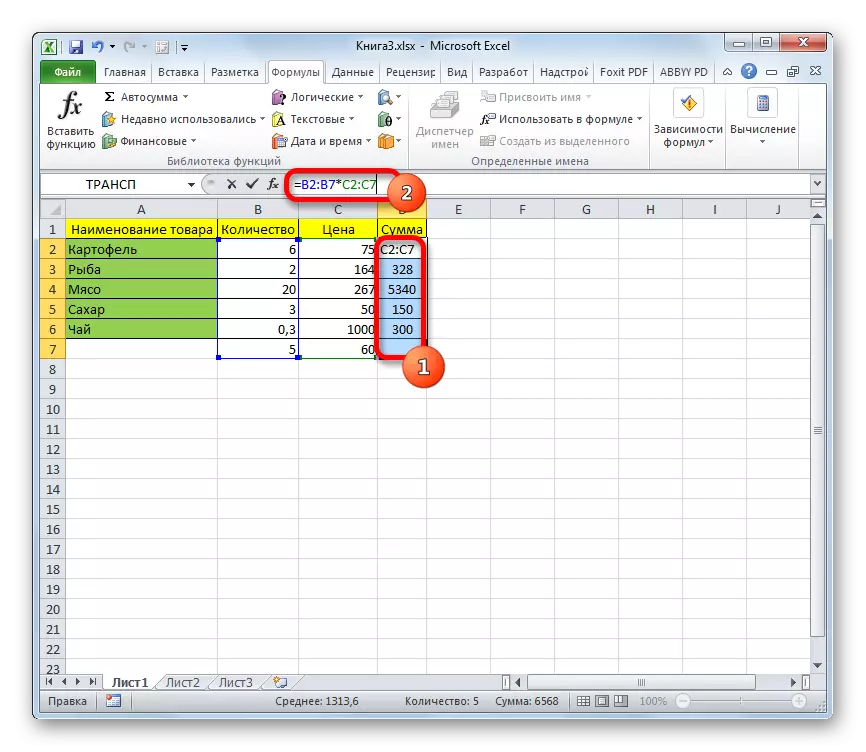

- Don cire tsari na Thray, kuna buƙatar iri ɗaya kamar yadda yake a cikin shari'ar da ta gabata, ware duk kewayon sel wanda yake. Sannan danna maɓallin Share akan maɓallin keyboard.
- Bayan haka, za a cire dabara daga yankin duka. Yanzu zai yuwu a shigar da kowane bayanai.

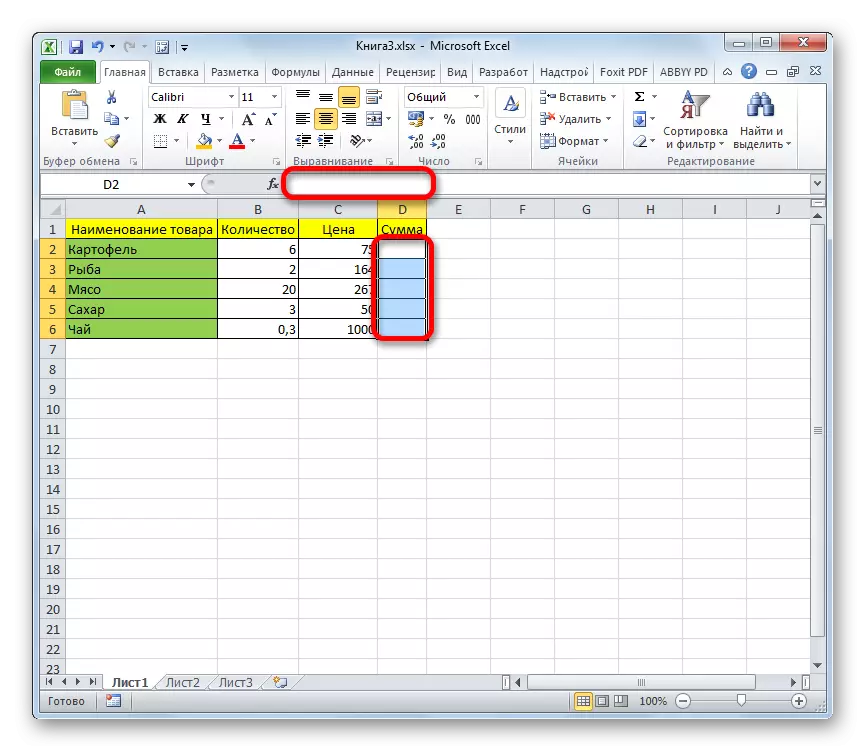
Ayyuka masu girma
Mafi dacewa ana amfani dashi don amfani da kayan da aka shirya riga-kayan da aka shirya. Za'a iya samun damar zuwa su ta hanyar maye gurbin ayyukan ta danna maɓallin "Saka kayan aiki" zuwa hagu na kirtani na dabara. Ko a cikin "dabara" shafin, zaka iya zaɓar ɗaya daga cikin nau'ikan da ake so a ciki.
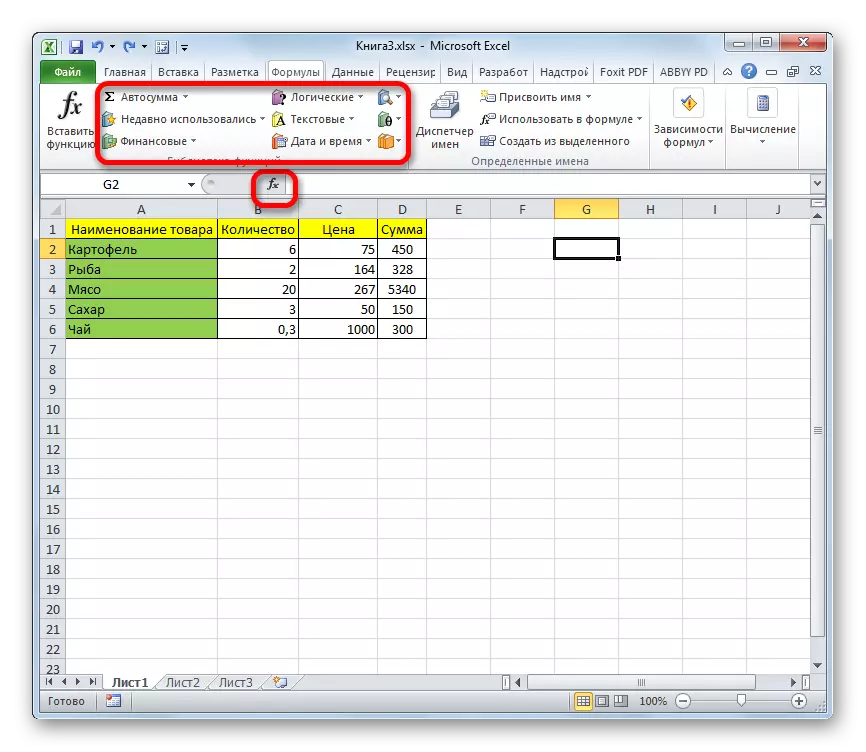
Bayan mai amfani a cikin maye gurbi ko a kan kayan aikin za su zaɓi sunan takamaiman afareto, window ɗin da aka garunta zai buɗe inda za'a iya shiga bayanan tushen.
Dokoki don shiga da Gyara ayyuka, idan sun sami sakamakon nan da nan zuwa cikin sel da yawa, iri ɗaya ne da na ƙirar Massif na yau da kullun. Wato, bayan shigar da darajar, ya zama dole don saita siginan kwamfuta da buga lambar Ctrl + Shiga + Shigar da makullin.
Darasi: Ayyukan Wizard a Excel
Mai sarrafa bazara
Ofaya daga cikin abubuwan da aka nema na baya a cikin Excele shine Kams. Ana iya amfani dashi, duka biyu don taƙaita abubuwan da ke cikin sel na mutum da kuma neman adadin labulen gaba ɗaya. Syntax na wannan afareton ga Arrays kamar haka:
= SURS (Array1; Array2; ...)
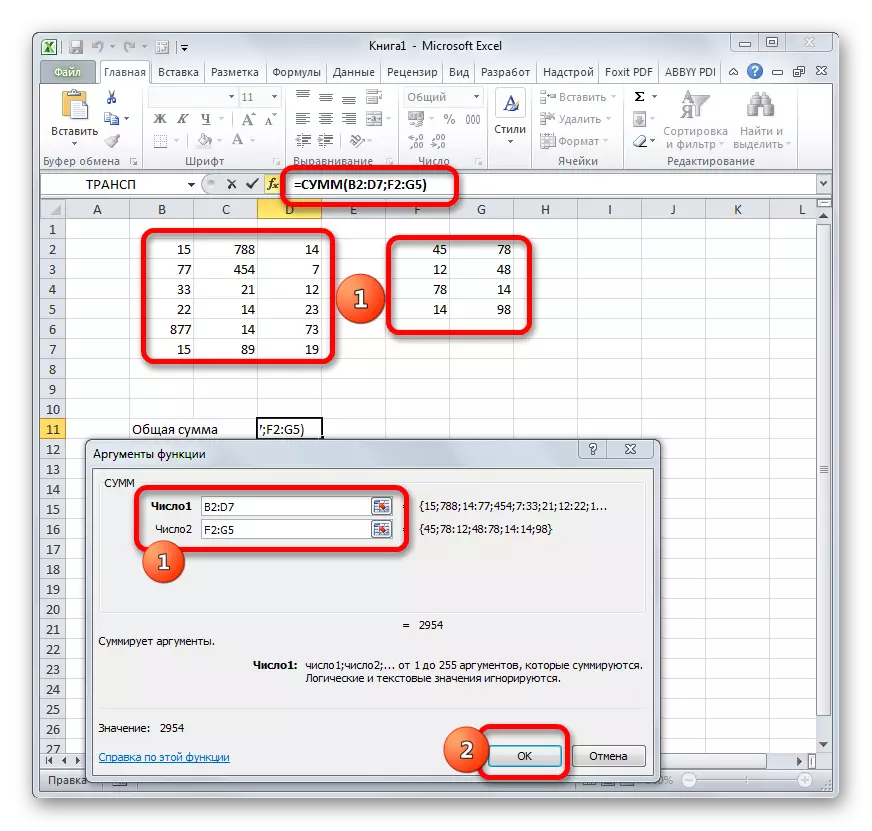
Wannan mai aiki yana nuna sakamakon a cikin sel guda, sabili da haka, domin latsa bayanan "Ok" a cikin taga "Ok" a cikin taga mai mahimmanci ko maɓallin Shigar, idan ana yin shigarwar da hannu.
Darasi: Yadda ake lissafta adadin a Excel
Mai aiki trankom
Aikin Trac shine mai aiki mai ƙarfi. Yana ba ka damar kunna tebur ko matrix, cewa shi ne, canza kirtani da kuma ginshikan a wuraren. A lokaci guda, yana amfani da fitarwa na fitarwa a cikin kewayon sel, saboda haka bayan gabatarwar wannan, ya zama dole don amfani da haɗin Ctrl + Shiga. Ya kamata kuma a lura cewa kafin gabatarwar faɗakarwar da kanta, ya zama dole a haskaka yankin a kan takardar, wanda yawan sel a cikin shafi zai zama daidai da adadin teburin a cikin layin tebur ( Matrix) Kuma, akasin haka, yawan sel a cikin layi ya kamata daidai daidai da lambar su a cikin shafin. Syntax na ma'aikaci kamar haka:
= Tracp (Array)

Darasi: Canza matrices in fice
Darasi: Yadda za a jefa tebur a cikin hijira
Brass sadarwarka
Aikin tagulla yana ba ku damar lissafin matrix na baya. Duk dokoki don shiga dabi'un wannan afare ɗaya daidai suke daidai da wanda ya gabata. Amma yana da mahimmanci a san cewa lissafin matrix mai yiwuwa ne idan ya ƙunshi daidai adadin layuka da ginshiƙai, kuma idan ƙaddara ba sifili. Idan kayi amfani da wannan aikin zuwa yankin tare da adadin layuka da ginshiƙi, to, maimakon daidai sakamakon, ma'anar za ta nuna darajar "# ma'ana!". Syntax na wannan dabara shine:
= Mebu (Array)

Domin ƙididdigar mai yanke hukunci, ana amfani da aiki tare da syntax masu zuwa:
= Mofered (Array)
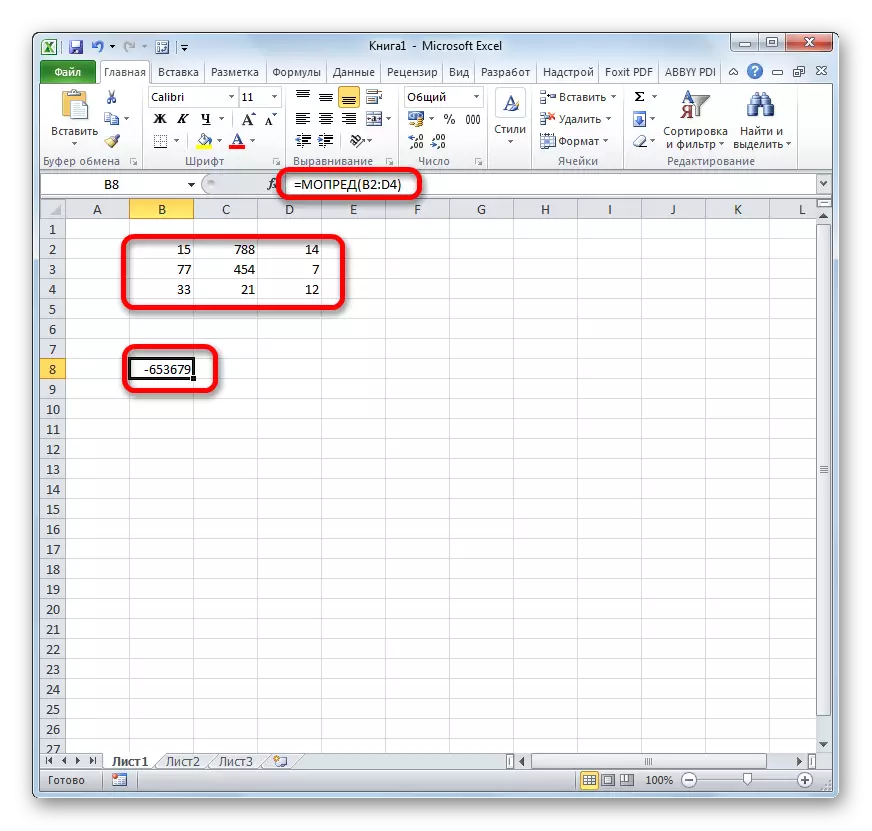
Darasi: Juya Matrix a Excel
Kamar yadda muke gani, ayyukan da yasi suna taimakawa a ajiye lokaci yayin yin lissafin, saboda sarari kyauta, saboda ba lallai ba ne a daidaita bayanan da aka haɗa tare da su daga baya. Duk wannan ana yin "a kan tashi." Kuma don sauya alluna da matries, kawai ayyukan karfafawa kuma sun dace, tunda dabarun da ba za su iya magance irin aiki iri ɗaya ba. Amma a lokaci guda, wajibi ne don la'akari da ƙarin shigarwar shigar da gyara dokoki suna amfani da waɗannan maganganu.
